请使用QQ关联注册PLM之家,学习更多关于内容,更多精彩原创视频供你学习!
您需要 登录 才可以下载或查看,没有账号?注册

x
最新,最全的NX二次开发Ribbon界面菜单的设计图文教程此教程,特为参加NX9二次开发培训的学员们准备,如果设计有问题,请在二次开发群内讨论!感谢大家的支持和信任,我会继续推进这方面的培训事业,希望你们能够更好,更快的掌握用来创造你们的财富。) \) r3 s% N+ a5 k& t& I5 E- W1 G
: s+ ?& f4 B, i. }5 E
1 Ribbon界面简介
9 U+ d4 x. g p2 J从NX9开始NX的界面使用了微软目前最新的对话框布局格式,Ribbon界面,除了本身的Ribbon的功能外,NX也额外的增强了Ribbon界面的功能。目前可以进行定义的菜单种类包括groups, galleries, drop-down ,对应的文件后缀如下:
: V/ h4 P3 J3 I7 Y: n0 o | | .tbr | Toolbar | .grb | Group | .gly | Gallery | .ddb | Drop-down | .rtb | Ribbon tab | .csb | Cascade | .abr | Attachment |
5 P; \0 M7 q) h3 r; q! Z2 RIBBON菜单的加载
$ \7 g8 P4 _& I8 GRibbon界面的客户化文件和我们的菜单或者工具条.men,.trb文件一样,你可以放置在application目录,startup目录或者application\profiles目录下。具体的区别如下:* s* x" o9 z3 Y8 D+ F1 Z& }' a
(1)Startup目录:这个文件夹下面的内容,是NX启动后,立即显示的类型,也就是说你的菜单会在NX启动后,立即全部展现出来。
. B# c" k' {& g5 ~1 B(2)Application目录:和startup区别在于,只有在特定的模块下,才会显示,通常可以通过定义men文件或者通过API函数UF_UI_create_toolbar, UF_UI_create_ribbon进行定义。
$ S# B# I2 z# m* s' X8 I6 g' \(3)application\profiles目录:可以参考NX目录下UGII\menus\profiles目录下的定义" t( G7 _: ^; m0 l! u+ X
a. 对应的模块目录文件夹下:这种情况,根据你当前的模块去自动加载和卸载
( _) _. P" T7 eb.ALL:和startup类似,全部加载8 Q7 e" f- s3 Q( Y
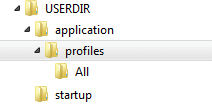 3 N! N9 O4 H: i" i! ^
3 N! N9 O4 H: i" i! ^
c.reference:在模块下的特殊子模块下加载,需要在.dtx文件里面定义6 V5 M8 C& V. U F# R) ?4 S, I; E( w
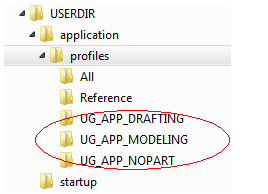
; j. D6 h; q* c0 P: `7 a
; b X/ c K3 p1 A. f* A/ q, Z8 M4 z0 }4 n9 h9 z7 ]
7 P% ~0 r) ?/ O) t7 M& b( {0 g' ^0 V8 f: F, }2 H( y- I/ Y9 [8 B
/ a" N, z% n. s
另外,还有更简单的方法来控制RIBBON界面在不同的模块显示情况,那就是角色文件mtx,大家可以参考PLM之家NX工具包的V1.1.0版本,在这里startup目录下面有mtx格式的文件,这种文件就是,大家可以把所有的ribbon文件全部放置在startup目录下,启动nx后,在ctrl+1编辑菜单的模式下,在不同的模块下自己去取消掉不需要的菜单,比如PLM之家NX插件下面的创建程序组功能,这个功能只能在加工环境下使用,因此,我们可以把这个工具条在制图,建模下面移除掉,更改完成后,将mtx文件保存下来,放在startup目录下,这样NX加载的时候会自动的去根据mtx来加载菜单!
/ |/ Y& Y# w4 g/ G+ C8 b
2 q1 O4 y x% {0 j1 k3 p
5 A) F( s( d$ O& E3 关于Ribbon界面上关键字的定义。
* j# k. M7 o) g6 [$ B4 l7 d- m(1)RIBBON_STYLE关键字: 默认情况下是大图标LARGE_IMAGE
5 n$ h3 J7 o/ ]: U( i) x3 J/ TALWAYS_EXTRA_LARGE_IMAGE_WITHOUT_TEXT EXTRA_LARGE_IMAGE_WITHOUT_TEXT ALWAYS_LARGE_IMAGE_WITHOUT_TEXT LARGE_IMAGE_WITHOUT_TEXT ALWAYS_LARGE_IMAGE LARGE_IMAGE ALWAYS_MEDIUM_IMAGE_AND_TEXT MEDIUM_IMAGE_AND_TEXT MEDIUM_IMAGE ALWAYS_SMALL_IMAGE_AND_TEXT SMALL_IMAGE_AND_TEXT SMALL_IMAGE # g: t) V+ E. D
& t2 Y. C' j5 @1 V7 u" L3 a(2)Group关键字的定义:
; W+ E) t# D) R! h3 D关键字是Group。# v; q0 }" |% p% a; u% u- b" i
创建新的Group,使用BEGIN_GROUP,END_GROUP./ Q8 G8 O6 { i' H/ }
GROUP_STYLE 可以用DEFAULT和FLOWLAYOUT。9 _4 `) @2 r2 ?- t* ^: v" M
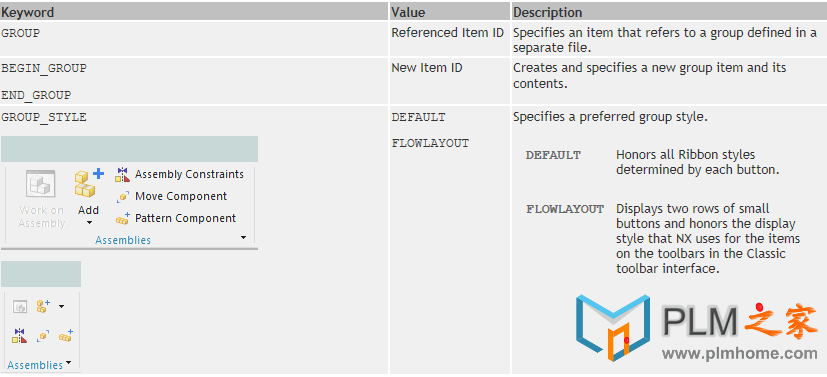
' v! s) m( T9 P4 P e, I# o5 f; R7 A' ~5 _6 t# d
(3) Gallery的关键字定义:" S6 c A. r, q' e; n/ L) O
' f$ M, ~2 T9 c! _4 C2 ^5 A
/ n) g! j4 m# ?" N' q | | | GALLERY | Referenced Item ID | Specifies an item that refers to a gallery defined in a separate file. | BEGIN_GALLERY END_GALLERY | New Item ID | Creates and specifies a new gallery item and its contents. | BEGIN_RECENTLY_USED END_RECENTLY_USED | NA | Creates a new category within the gallery that tracks recently used commands. You can also specify the initial contents for the recently used gallery between begin and end tags. | NUMBER_OF_ITEMS | Number of recently used commands | Specifies the number of recently used commands the gallery must track within the recently used category. | GALLERY_STYLE | Simple Styles: SMALL_IMAGE SMALL_IMAGE_AND_TEXT MEDIUM_IMAGE MEDIUM_IMAGE_AND_TEXT LARGE_IMAGE LARGE_IMAGE_AND_TEXT_BELOW Composite Styles: SMALL_IMAGE_INPLACE_SMALL_IMAGE_AND_TEXT_INPOPUP SMALL_IMAGE_INPLACE_MEDIUM_IMAGE_AND_TEXT_INPOPUP SMALL_IMAGE_INPLACE_LARGE_IMAGE_AND_TEXT_BELOW_INPOPUP MEDIUM_IMAGE_INPLACE_SMALL_IMAGE_AND_TEXT_INPOPUP MEDIUM_IMAGE_INPLACE_MEDIUM_IMAGE_AND_TEXT_INPOPUP MEDIUM_IMAGE_INPLACE_LARGE_IMAGE_AND_TEXT_BELOW_INPOPUP 8 D2 z& [/ u( Y8 ~7 J2 [% m
| Specifies a preferred gallery style. | COLUMN_IN_RIBBON | Number of columns in Ribbon | Defines the largest size to which the in-place gallery can expand when the space is available. | COLUMN_IN_POPUP | Number of columns when expanded | Defines the minimum size of the popup gallery. |
1 f( a$ L6 ] ^1 B4 n6 k3 Q
' f+ u% \: H: c1 N; V' s
| 
















